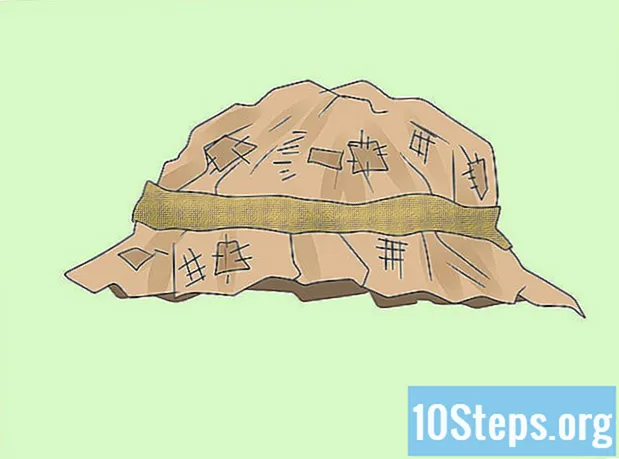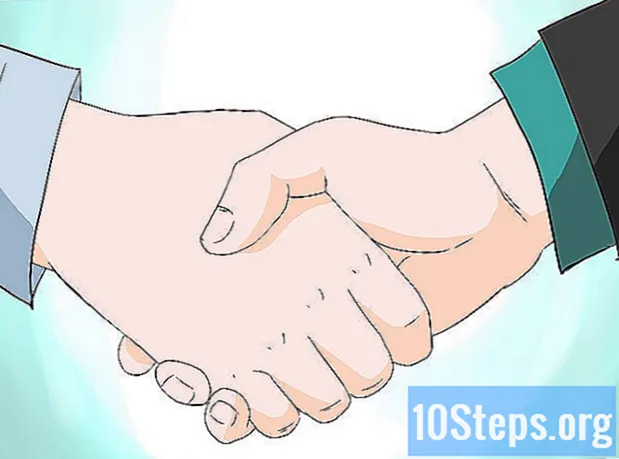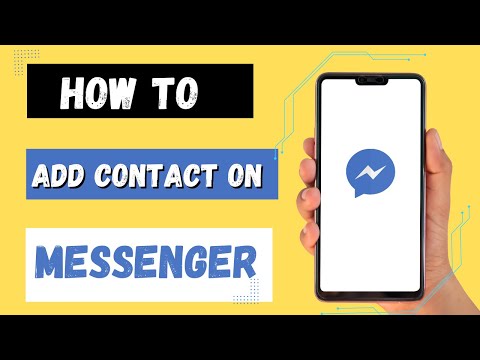
المحتوى
اقرأ هذه المقالة لمعرفة كيفية إضافة أشخاص إلى تطبيق Facebook Messenger. للقيام بذلك ، يمكنك استخدام قائمة جهات الاتصال الخاصة بجهازك أو إدخال رقم هاتف معين أو مسح رمز "إضافة" لمستخدم آخر. هذا الإجراء متاح في إصدارات Messenger على iPhone و Android.
خطوات
الطريقة 1 من 3: إضافة جهات اتصال الهاتف
افتح Facebook Messenger. للقيام بذلك ، انقر فوق رمز التطبيق ، والذي يتكون من صاعقة داخل بالون محادثة.
- إذا طُلب منك ، أدخل رقم هاتفك وكلمة المرور على Facebook لتسجيل الدخول.
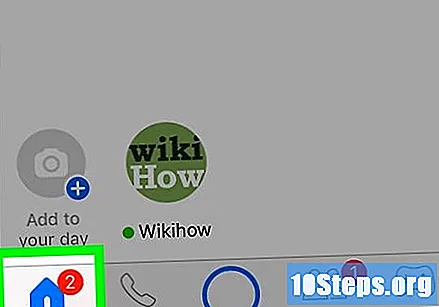
المس علامة التبويب الصفحة الرئيسية. يوجد هذا الخيار في الركن الأيسر السفلي من الشاشة ، مصحوبًا بأيقونة على شكل منزل.
المس رمز "الملف الشخصي". ستجده في الزاوية اليسرى العليا (iPhone) أو في الزاوية اليمنى العليا (Android) من الشاشة.
لمس. اتصال. صلة اشخاص. يوجد هذا الخيار في منتصف الصفحة.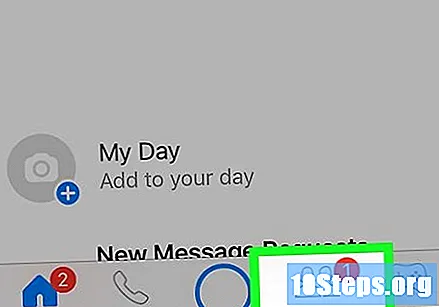
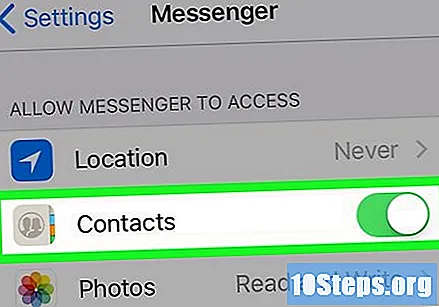
مزامنة جهات اتصال هاتفك. إذا تم تعطيل المزامنة ، فسترى شريط تمرير أبيض (iPhone) أو كلمة "معطل" أسفل الخيار تزامن (ذكري المظهر). المس شريط التمرير أو "مزامنة" لتنشيط هذه الميزة ، والتي ستضيف جميع جهات اتصال هاتفك باستخدام Messenger إلى قائمة أصدقائك.- إذا كان شريط التمرير أخضر (iPhone) أو تظهر كلمة "تشغيل" أدناه تزامن، ستتم مزامنة جهات اتصال هاتفك بالفعل مع Messenger.
- على iPhone ، يجب أولاً السماح لـ Messenger بالوصول إلى جهات اتصال هاتفك. للقيام بذلك ، افتح ملف الإعدادات، قم بالتمرير لأسفل والمس رسول. ثم اضغط على شريط التمرير بجوار جهات الاتصال.
الطريقة 2 من 3: إضافة رقم هاتف
افتح Facebook Messenger. للقيام بذلك ، انقر فوق رمز التطبيق ، والذي يتكون من صاعقة داخل بالون محادثة.
- إذا طُلب منك ، أدخل رقم هاتفك وكلمة المرور على Facebook لتسجيل الدخول.
المس علامة التبويب "الأشخاص". يتكون رمز هذا الخيار من ثلاثة خطوط أفقية ويقع في الجانب الأيسر السفلي (iPhone) أو بالقرب من الجانب الأيمن العلوي (Android) من الشاشة.
لمس. اتصال. صلة +. يوجد هذا الخيار في الزاوية اليمنى العليا (iPhone) أو الجانب الأيمن السفلي (Android) من الشاشة. ستظهر قائمة.
لمس. اتصال. صلة أدخل رقم الهاتف في القائمة. بمجرد القيام بذلك ، سيتم عرض حقل لإدخال رقم الهاتف.
- تخطي هذه الخطوة إذا كنت تستخدم جهاز Android.
أدخل رقم هاتف. المس الحقل واستخدم لوحة المفاتيح لإدخال الرقم المطلوب.
لمس. اتصال. صلة للحفظفي الزاوية اليمنى العليا من النافذة. بهذه الطريقة ، سيبحث Facebook عن شخص يتطابق رقم هاتفه مع الرقم الذي قدمته.
- على جهاز Android ، انقر على "إضافة جهة اتصال" وتخط الخطوة التالية.
أضف الشخص. المس الخيار أضف لإرسال طلب صداقة إلى جهة الاتصال التي أدخلت رقم الهاتف. إذا قبل طلبك ، يمكنك الدردشة عبر Facebook Messenger.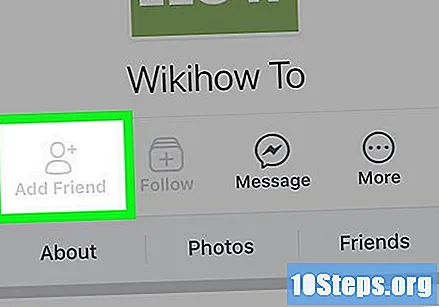
- يمكنك أيضًا إرسال رسالة إلى الشخص ، ولكن سيحتاج إلى قبول دعوة الرسالة لعرضها.
- إذا كان الرقم الذي تم إدخاله لا يتطابق مع أي ملف شخصي على Facebook ، فيمكنك النقر فوق الخيار دعوة إلى Messenger لإرسال دعوة إلى الشخص لبدء استخدام التطبيق.
الطريقة 3 من 3: مسح رمز
افتح Facebook Messenger. للقيام بذلك ، انقر فوق رمز التطبيق ، والذي يتكون من صاعقة داخل بالون محادثة.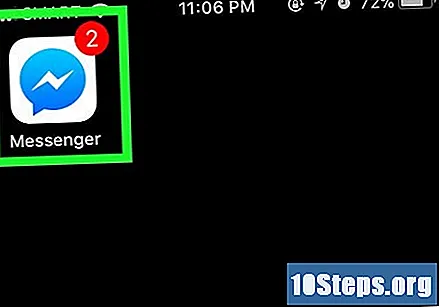
- إذا طُلب منك ، أدخل رقم هاتفك وكلمة المرور على Facebook لتسجيل الدخول.
المس علامة التبويب "الأشخاص". يتكون رمز هذا الخيار من ثلاثة خطوط أفقية ويقع في الجانب الأيسر السفلي من الشاشة.
لمس. اتصال. صلة كود المسح (iPhone) أو مسح رمز Messenger (Android) في الجزء العلوي من الشاشة. ستظهر شاشة مسح الرمز.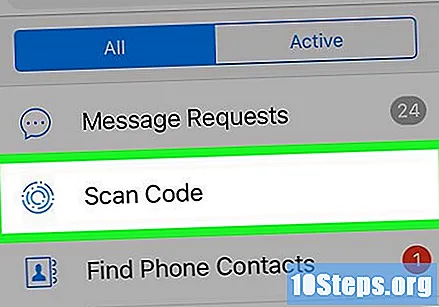
اطلب من صديق إظهار الكود الخاص به. فقط افتح علامة التبويب اشخاص، لمس. اتصال. صلة كود المسح ثم الوصول إلى علامة التبويب رمز بلديفي الجزء العلوي من الشاشة.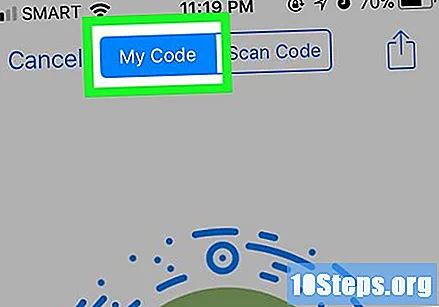
ركز الرمز باستخدام كاميرا هاتفك الخلوي. يجب توسيط الرمز داخل الدائرة المعروضة على شاشة الكاميرا.
لمس. اتصال. صلة أضف إلى المراسلة. سيظهر هذا الخيار في الجزء العلوي من الشاشة. بمجرد الانتهاء من ذلك ، ستضيف الشخص إلى جهات اتصال Messenger الخاصة بك.
نصائح
- تتكون قائمة جهات اتصال Messenger الخاصة بك ، بشكل افتراضي ، من أصدقائك على Facebook. لذلك ، يمكنك إضافة شخص على Facebook بحيث يمكن إضافته أيضًا إلى قائمة Messenger الخاصة بك.
- إذا قمت بإضافة جهة اتصال لم تقبلك كصديق بعد ، فيمكنك النقر فوق الخيار للتلويح لإخطارك بطلبك.
تحذيرات
- لا تضف الأشخاص الذين لا تعرفهم إلى Messenger.